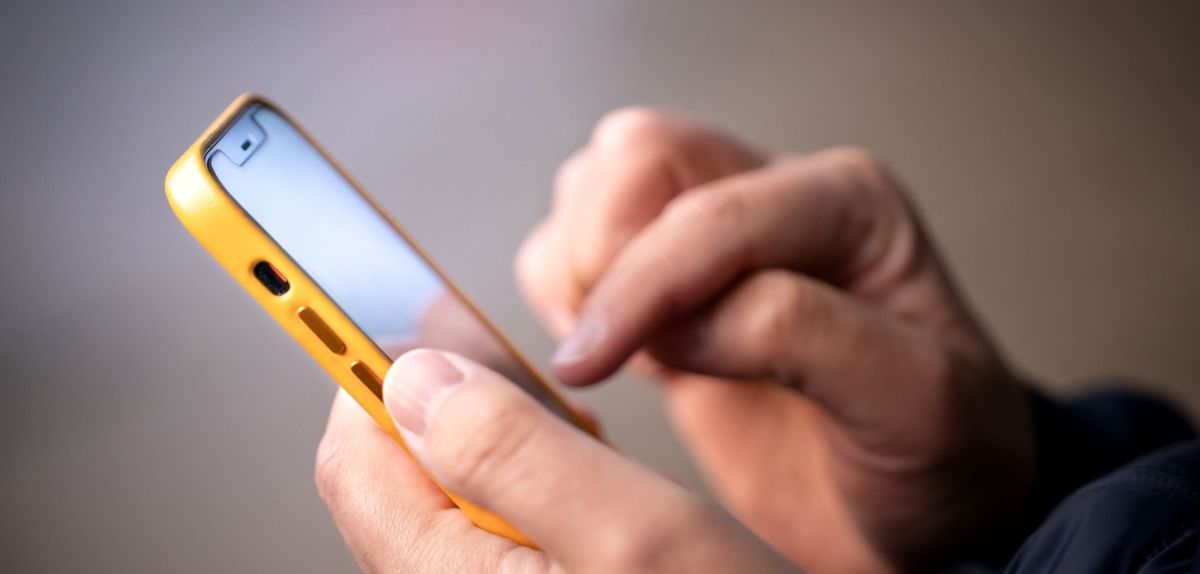Das iPhone verfügt über eine Vielzahl versteckter Gesten, die sich mit Kombinationen deiner Finger manchmal auch plötzlich oder ungewollt entpuppen. Ist dein iPhone-Bildschirm plötzlich stark herangezoomt und kannst du es daher kaum bedienen, musst du den iPhone-Zoom deaktivieren. Dazu hast du mehrere Möglichkeiten. Ein Neustart ist nicht zwingend erforderlich.
Inhaltsverzeichnis
- iPhone-Zoom deaktivieren: Geste mit drei Fingern
- Alternativ: iPhone im Zwangsneustart
- Einzoomen in den Einstellungen deaktivieren oder anpassen
iPhone-Zoom deaktivieren: Geste mit drei Fingern
Fragst du dich, wie du den Bildschirm des iPhones wieder normal bekommst, hast du verschiedene Möglichkeiten. Ist dein Bildschirm aus Versehen so stark herangezoomt, dass du nicht mehr auf deine Einstellungen zugreifen kannst, empfehlen wir dir eine einfache Geste mit drei Fingern.
- Du musst lediglich mit drei Fingern doppelt auf den Bildschirm tippen.
- Schon ist der Zoom wieder aufgehoben und du kannst dein iPhone normal bedienen.
- Hier weiterlesen: Weitere 12 versteckte iPhone-Funktionen entdecken
Alternativ: iPhone im Zwangsneustart
Sollte es damit wider Erwarten nicht funktionieren den iPhone-Zoom zu deaktivieren, hilft gegebenenfalls ein Zwangsneustart des Geräts. Du kannst auch einen Zwangsneustart ausführen, um die Darstellung wieder zu beheben. Dazu gehst du laut Apple folgendermaßen vor:
- Betätige die „Lauter“-Taste und lasse sofort wieder los.
- Betätige die „Leiser“-Taste und lasse auch hier sofort wieder los.
- Halte die andere Seitentaste so lange gedrückt, bis das Apple-Logo erscheint.
Achtung: Diese Anleitung zum Zwangsneustart kann den iPhone-Zoom deaktivieren und gilt für das iPhone 8, iPhone SE, iPhone XS, iPhone XR und alle Modelle ab dem iPhone 11 bis heute. Beim iPhone 7 musst du lediglich die „Leiser“-Taste und die Standby-Taste gedrückt halten.
Einzoomen in den Einstellungen deaktivieren oder anpassen
Da du den Zoom beim iPhone eben auch durch lediglich zweimaligen Tippen mit drei Fingern aktivierst, kann es natürlich vorkommen, dass dir das häufiger versehentlich passiert. In diesem Fall kannst du den iPhone Zoom deaktivieren – und zwar ein für alle Mal.
- Gehe in die Einstellungen deines iPhones.
- Suche dort nach den Bedienungshilfen.
- Tippe nun auf „Zoom“.
- Mit einem Tippen auf den Schieberegler schaltest du den Zoom aus.
Hinweis: Findest du die Funktion teilweise praktisch, erklärt die Apple, wie du die Zoom-Funktion auf deine Bedürfnisse anpassen kannst.
Quellen: Apple, eigene Recherche
Seit dem 24. Februar 2022 herrscht Krieg in der Ukraine. Hier kannst du den Betroffenen helfen.